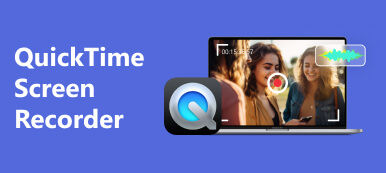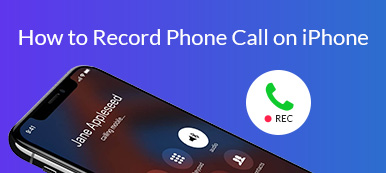iPhone veya iPad'inize bir video eğitimi veya oyun videosu nasıl kaydedilir? Apple, ekranı doğrudan yakalamak için varsayılan ekran kayıt özelliklerini yayınladı. İOS 17/16/15/14/13/12/11'de sesli kayıt nasıl yapılır? Ses kaydı çalışmıyorsa ne yapmalısınız? İşte bunun için nihai rehber iOS 17/16/15/14/13/12/11 screen recording bilmen gerekir.
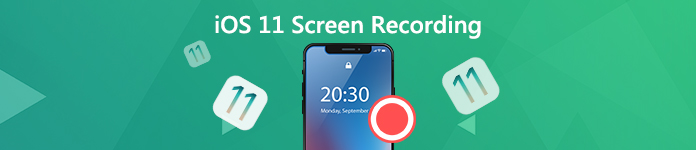
- Bölüm 1: iOS'ta Sesli Ekran Kaydı Nasıl Yapılır 17/16/15/14/13/12/11
- Bölüm 2: PC/Mac'te En İyi iOS 17/16/15/14/13/12/11 Ekran Kaydı Alternatifi
- Bölüm 3: iOS 17/16/15/14/13/12/11 Ekran Kaydıyla İlgili Faydalı İpuçları
Bölüm 1: iOS'ta Sesli Ekran Kaydı Nasıl Yapılır 17/16/15/14/13/12/11
1. iOS 17/16/15/14/13/12/11'de Ekran Kaydı Nasıl Açılır
İPhone'unuz zaten iOS 11 ve sonraki bir sürüme güncellendiyse, iOS ekranını neden kaydedemiyorsunuz, iOS 17/16/15/14/13/12/11'de Ekran Kaydı Nasıl Açılır hakkında daha fazla bilgi edinebilirsiniz. adımları takip edin.
1. Adım Baş Ayarlar iPhone veya iPad'inizde, kontrol Merkezi seçeneği.
2. Adım Üzerine dokunun Denetimleri Özelleştir sekmesine gidin ve Ekran Kaydı seçeneği.
3. Adım Bundan sonra, ekran kayıt seçeneğini ekranınıza ekleme seçeneğinin yanındaki yeşil + düğmesine dokunabilirsiniz. kontrol Merkezi.
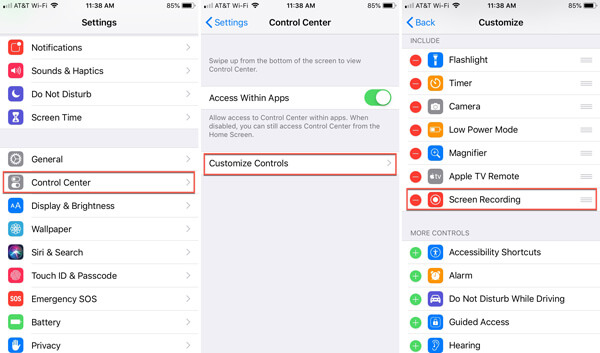
2. iOS 17/16/15/14/13/12/11'de Ekran Kaydına Ses Nasıl Eklenir?
İOS 17/16/15/14/13/12/11'de sesli ekran kaydı yapmak istediğinizde aşağıdaki gibi yalnızca dahili sesi veya iPhone'unuzun yanı sıra harici mikrofonunuzun sesini de kaydedebilirsiniz.
1. Adım İPhone / iPad'inizin altından yukarı doğru hızlıca kaydırın. kontrol Merkezi bulma seçeneği Ekran Kaydı iOS cihazını gereksinimlerinize göre yakalamak için.
2. Adım Kırmızı üzerine dokunun Mikrofon ses iOS cihazınızda mikrofonu etkinleştirmek için alttaki düğmeyi tıklayın. Yalnızca sistem sesine ihtiyacınız varsa, Mikrofon ses kapalı.
3. Adım Bundan sonra, simgesine dokunabilirsiniz. Kayda başla işlemi başlatma seçeneği. Sadece üç saniyelik geri sayımı bekleyin, artık iOS 17/16/15/14/13/12/11'de sesli kaydı görüntüleyebilirsiniz.
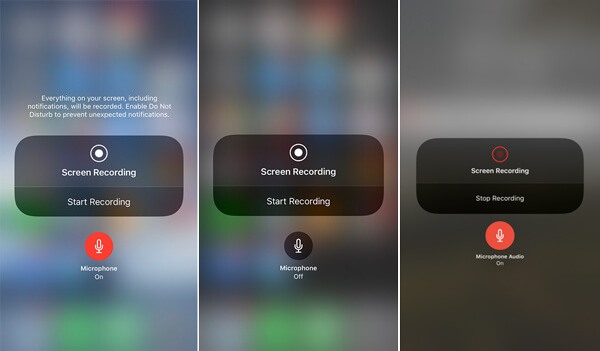
3. iPhone'da iOS 17/16/15/14/13/12/11 Ekran Kaydı Nasıl Düzenlenir
İOS ekranını kaydettikten sonra, videoları cihazınızdaki Fotoğraflar uygulamasına kaydeder. Kaydın başında veya sonunda titremeleri kesmek için Fotoğraflar'a gidebilirsiniz.
1. Adım Tıkladığınızda dur düğmesine bastığınızda Fotoğraflar ve videonun yerini bulabileceğiniz klibi Düzenle seçeneğini tıklayın.
2. Adım Üzerine dokunun Düzenle sarı kırpma göstergesiyle başlangıç veya bitiş noktasından ekran kaydınızı kırpma seçeneği.
3. Adım Ayrıca öğesine dokunarak önizleme yapabilirsiniz. OYNA düğmesine basın. Üzerine dokunun. tamam seç seçeneği Yeni Klip Olarak Kaydet. (Kontrol iMovie'de bir video nasıl kırpılır)
Bölüm 2: PC/Mac'te En İyi iOS 17/16/15/14/13/12/11 Ekran Kaydı Alternatifi
iOS ekran kaydı, iPhone'u PC'ye yansıtmak, ses ve video akışı yapmak ve kaydetmek, hatta kayıtları doğrudan bilgisayarınızdan düzenlemek istediğinizde yalnızca temel kayıt özelliklerini sağlar. Apeaksoft iOS Ekran Kaydedici , iOS içeriğini bilgisayarınızda yüksek kalitede kolayca yansıtmanızı ve yakalamanızı sağlayan çok yönlü bir iOS ekran kaydedicidir.
- İPhone / iPad'den PC'ye ses, video ve diğer verileri aktarın ve kaydedin.
- Video kalitesini, video boyutunu, kare hızını ve diğer parametreleri düzenleyin.
- İOS ekran kaydı için kolayca profesyonel ekran yansıtma aracı sağlayın.
- Varsayılan Airplay alıcısı ile harici kayıpsız kalitede ses ekleyin.
1. Adım Sadece iOS ekran kayıt programını indirip yükleyin. Programı bilgisayarınızda başlatabilirsiniz. İPhone ve bilgisayarınızı aynı ağ durumuna bağlayın. Kontrol Merkezi'ni açmak için herhangi bir ekranın alt kenarından yukarı kaydırın. I vur ekran Yansıtma seçeneğini seçin ve ardından Apeaksoft iOS Ekran Kaydedici ayna özelliğini etkinleştirme seçeneği.

2. Adım Bundan sonra, istediğiniz video kalitesini seçmek için Ayarlar seçeneğine gidebilirsiniz, örneğin 1920x1080 Full HD. Ayrıca, Airplay ekran boyutunu optimize edebilir, başkalarının iPhone veya iPad'inizi bağlamasını önlemek için şifreyi ayarlayabilir ve varsayılan Airplay alıcısına harici kayıpsız kaliteli ses ekleyebilirsiniz.

3. Adım İPhone'u yayınlarken ve yansıtırken, iPhone ekranını bilgisayara kaydetmeye başlamak için iOS ekranını şimdi doğru daire düğmesiyle kaydedebilirsiniz. Kayıt sırasında ses seviyesini ayarlayabilir, kaydı duraklatabilir ve devam ettirebilir, mikrofonu açabilir / kapatabilir, kayıt penceresinin boyutunu ayarlayabilirsiniz.

4. Adım İstediğiniz iOS 11/12/13/14/15/16/17 ekran kaydını kaydettikten sonra, video dosyasını kaydedebileceğiniz klasöre yönlendirileceksiniz. dur buton. Ardından, video kayıt boyutunu, çıkış hedefini ve daha fazlasını İhracat Başlangıç düğmesine basarak iPhone kaydını bilgisayarınıza MP4 olarak kaydedin.
 İnsanlar Şunları da Soruyor:
İnsanlar Şunları da Soruyor:Bölüm 3: iOS 17/16/15/14/13/12/11 Ekran Kaydıyla İlgili Faydalı İpuçları
1. Ekran Kaydı Ayarlarını Değiştirmek İçin Bir Yöntem Var mı?
iOS 17/16/15/14/13/12/11 ekran kaydını kullandığınızda çıkış parametrelerinde ince ayar yapamazsınız. Üstelik videoyu yalnızca diğer cihazlarda yaygın olarak kullanılmayan MOV dosyası olarak kaydedebilirsiniz. İstenilen videoyu yakalamak için tavsiye edilir. iOS ekranını bilgisayarınıza yansıtma.
2. iOS 11/12/13/14/15/16/17 Ekran Kaydı İçin Bilmeniz Gereken Hazırlıklar
Ekran kaydı sırasında kayıt işlemini aksatabileceği için tüm bildirimlerin kapatılması tavsiye edilir. Elbette iOS 11/12/13/14/15/16/17 ekran kaydı ile büyük bir video kaydetmeniz gerektiğinde yeterli alan ve hafıza olduğundan emin olmalısınız.
3. iOS 17/16/15/14/13/12/11 Ekran Kaydı Ses Kaydedmiyor Nasıl Düzeltilir?
İOS 17/16/15/14/13/12/11 ekran kaydını ses olmadan düzeltmek istediğinizde Kontrol Merkezi'ndeki ses ayarlarını kontrol etmeniz yeterlidir, iPhone'unuzu yeniden başlatın veya iPad'i, iPhone'u fabrika ayarlarına geri döndürün veya Apple'dan profesyonel hizmet isteyin.
Sonuç
Makale hakkında nihai bir rehberdir iOS 17/16/15/14/13/12/11 screen recordingekran kaydını ayarlama, ses dosyaları ekleme ve hatta videoları düzenleme hakkında daha fazla bilgi edinebilirsiniz. Tabii ki, Apeaksoft iOS Ekran Kaydedici ile bilgisayarınızda istediğiniz iOS ekranını kolayca yansıtabilir ve yakalayabilirsiniz.